
- Posts no fórum: 566
15/12/2015, 13:47:15 via Web
15/12/2015 13:47:15 via Web
Com o novo Android 6.0 existe a possibilidade de ativar o menu secreto do System UI e com isso poder reorganizar ou tirar tiles do painel de configurações rápidas. Mas para quem está acostumado (como eu) a usar custom roms e ter a chance de colocar mais funções neste painel não vai ver muita graça neste menu secreto já que só podemos organizar a posição dos tiles ou retirá-los.
Para essa galera que deseja ter mais funções neste painel mas não quer fazer root ou instalar uma custom ROM vou ensinar um jeito super simples de acrescentar algumas novas funções neste painel em aparelhos stock sem root. Quais as funções que podemos acrescentar? Elas são limitadas as que vem incorporadas no Power Toggles mas mesmo assim temos algumas interessantes, eu uso o GPS, controle de volume, troca rápida de som/ vibrar e silencioso, bloqueio de tela, mas existem outras para vocês testarem.
1) Se você não ativou o menu secreto do Android 6.0 basta ir no painel de configuração rápida e clicar e segurar por alguns segundos no botão de configuração (se você desligou as animações do android este procedimento não irá funcionar, ligue novamente as animações e tente novamente)
2) Você vai precisar instalar um aplicativo chamado Power Toggles, link no PlayStore aqui!
3) Primeiro devemos criar um atalho para nosso novo TILE no painel de configuração rápida:
- Vá em CONFIGURAR > SINTONIZADOR SYSTEM UI > CONFIGURAÇÕES RÁPIDAS.
- No fim da tela clique em ADICIONAR BLOCO depois em TRANSMITIR BLOCO e dê um nome para seu novo atalho, o nome não pode ter caracteres especiais ou espaço, escolha um nome simples pois adiante poderemos colocar o nome que quisermos inclusive com espaços. Para meu exemplo vou colocar o nome de VOLUME pois quero acrescentar um atalho para o controle de volume, depois de colocar o nome dê OK e seu atalho irá aparecer na visualização.
4) Agora vamos linkar seu atalho a função desejada:
- Abra o aplicativo Power Toggles
- Na tela inicial do aplicativo escolha DEFINIÇÕES RÁPIDA
- No canto superior direito clique em ADICIONAR, se você tiver feito o passo anterior corretamente verá que irá aparecer o seu atalho aqui com o nome VOLUME (nome que demos no meu exemplo, no seu aparelho irá aparecer o nome que você criou para seu atalho), clique no nome VOLUME. Caso não tenha feito o passo 3 irá aparecer uma mensagem pedindo que você entre no Sintonizador UI para criar um atalho.
- Irá aparecer uma tela onde você irá escolher uma função para quando clicar e uma função para click longo, como no meu exemplo quero um tile para controlar volume vamos entrar na primeira opção CLICK ACTION e na lista que aparece (é aqui que você poderá escolher na lista uma das várias opções) vou escolher ALTERNAR VOLUME , ele irá preencher os ícones que esta função tem. Iremos escolher entre as opções que existem na aba TOGGLES mas vocês podem testar as opções da aba APLICATIVOS e PERSONALIZADO.
- Ative a opção CUSTOM LABEL para poder dar o nome que quiser para a função, agora poderá colocar espaços.
- Caso queira acrescentar uma função para clique longo entre em LONG CLICK TARGET e escolha um atalho para o aplicativo ou menu desejado.
- Clique em CONCLUÍDO no canto superior esquerdo.
Pronto!!!
Saia do aplicativo e abra o painel de configurações rápidas e verá lá seu novo TILE personalizado!!!!
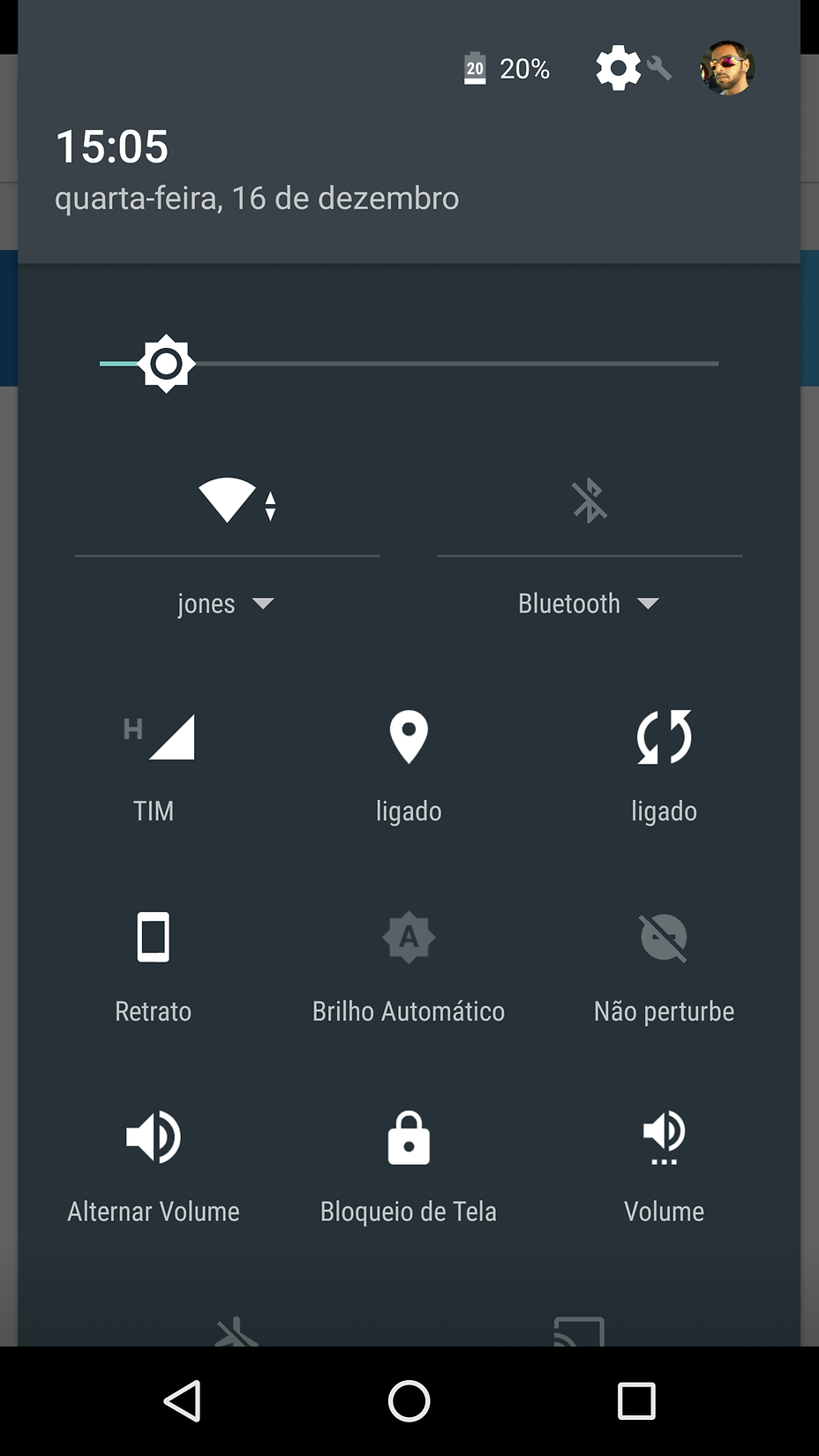
O Power Toggles tem algumas configurações para alguns dos TILES que você cria, para isso na tela inicial do aplicativo entre em CONFIGURAÇÕES > CONFIGURAÇÕES DO TOGGLE, onde você poderá fazer algumas modificações em alguns toggles.
Espero que ajude aqueles que como eu não abrem mão da personalização mesmo na rom stock ![]()
— alterado em 16/12/2015, 18:07:17
↭ LG G4 H818P V20A Brasil ↭ ?
Se te ajudaram não custa dar um click e agradecer ?



